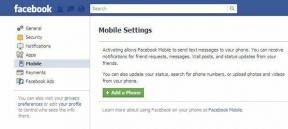7 najlepších spôsobov, ako opraviť pomalé Safari na Macu
Rôzne / / November 29, 2021
Safari je jedným z najlepších prehliadačov v ekosystéme Mac. S každou iteráciou macOS spoločnosť ďalej vylepšuje Safari rýchlym tempom. Skupiny kariet Safari je toho nedávnym príkladom. Používatelia však stále prechádzajú zo Safari na Google Chrome alebo Microsoft Edge, aby mohli rýchlo prehliadať. Ak sa vám Safari zdá pomalé, prečítajte si ďalej, aby ste sa naučili zrýchliť prehliadač Safari na Macu.

Videli sme veľa používateľov, ktorí opustili Safari na Macu kvôli pomalému alebo oneskorenému prehliadaniu webu. Nie je to úplne chyba Safari. Pomocou relevantných zmien v ponuke Systémové predvoľby a Safari môžete jednoducho riešiť problémy s pomalým Safari na Macu.
Tiež na Guiding Tech
1. Pripojte sa k 5,0 GHz Wi-Fi frekvencii
Väčšina používateľov pripája frekvenčné pásmo 2,4 GHz siete Wi-Fi. Ak si chcete užiť vyššiu rýchlosť, môžete MacBooky pripojiť k 5 GHz pásmu na dvojpásmových Wi-Fi smerovačoch.

Určite budete mať vyššie rýchlosti internetu, čo povedie k lepšiemu zážitku z prehliadania v Safari.
2. Vypnite súkromné relé iCloud
Táto možnosť je použiteľná len pre tých, ktorí používajú Mac s macOS Monterey 12.0 alebo vyšším. S macOS Monterey spoločnosť Apple predstavila iCloud Private Relay pre predplatiteľov iCloud+. Skôr než budete pokračovať a vykonáte zmeny s iCloud Private Relay, pochopme, čo to znamená a ako to môže viesť k pomalému Safari na Macu.
iCloud Private Relay je navrhnutý tak, aby udržal vašu IP adresu skrytú pred sledovačmi tretích strán na webe. Apple presmeruje všetky dáta prehliadania Safari cez firemný server. Aj keď vám pomáha chrániť identitu a polohu, mali by ste ju vypnúť, ak sa vám Safari po aktualizácii Monterey zdá pomalé.
V takom prípade by ste mali vypnúť súkromné relé iCloud v ponuke Systémové predvoľby. Postupujte podľa nižšie uvedených krokov.
Krok 1: Kliknite na malú ikonu Apple na paneli s ponukami.
Krok 2: Prejdite do ponuky Predvoľby systému.

Krok 3: Kliknite na Apple ID.

Krok 4: Otvorte ponuku Súkromné relé.

Krok 5: Zakázať prepínanie z nasledujúcej ponuky.
3. Zakázať súkromné relé iCloud pre pripojenie Wi-Fi
Vyššie uvedené riešenie je vhodné pre tých, ktorí používajú Mac doma. Môžete dôverovať svojej domácej Wi-Fi a nemusíte sa obávať žiadnej krádeže dát.
Ak ste stále v pohybe a často používate verejné Wi-Fi, nemali by ste deaktivovať súkromné relé iCloud. V takom prípade by ste mali vypnúť iba súkromné relé iCloud pre domácu Wi-Fi, aby ste urýchlili Safari na Macu.
Krok 1: Otvorte ponuku System Preferences na Macu.
Krok 2: Prejdite na Sieť.

Krok 3: V nasledujúcej ponuke vyberte svoje aktuálne pripojenie Wi-Fi.
Krok 4: Zakázať prepínač Použiť súkromné relé iCloud, ako je znázornené na snímke obrazovky.

4. Odstráňte irelevantné rozšírenia
Zatiaľ čo Safari nenesie veľké množstvo rozšírení v porovnaní s Google Chrome alebo Firefox, je ľahké naplniť prehliadač desiatkami rozšírení. Možno budete musieť spomaliť s nimi, pretože to môže viesť k spomaleniu Safari na Macu.
Ak chcete odstrániť nechcené rozšírenia zo Safari na Macu, postupujte podľa krokov nižšie.
Krok 1: Otvorte prehliadač Safari na Macu.
Krok 2: Kliknite na Safari na paneli s ponukami a otvorte ponuku Predvoľby.

Krok 3: Presuňte sa na Rozšírenia.
Krok 4: Z ľavého bočného panela vyberte rozšírenie, ktoré chcete odstrániť.

Krok 5: Kliknite na Odinštalovať.
Opakujte kroky pre každé rozšírenie, ktoré chcete odstrániť, a môžete začať.
Tiež na Guiding Tech
5. Odstrániť históriu Safari
Absurdné množstvo údajov Safari na Macu môže viesť k pomalému výkonu. Históriu Safari musíte často vymazávať. Tu je postup.

Otvorte prehliadač Safari na Macu a pomocou klávesov Command + Y otvorte históriu Safari. V hornej časti vyberte položku Vymazať históriu, vyberte celú históriu a vymažte históriu.
6. Skontrolujte využitie RAM
Toto je najvhodnejšie pre MacBooky a Mac Mini s 8 GB RAM. Keď je na pozadí otvorených niekoľko aplikácií, môže vám na Macu chýbať RAM. Toto správanie môže viesť k spomaleniu Safari na Macu.

Otvorte Monitor aktivity a potom starostlivo identifikujte nechcené aplikácie, ktoré sú spustené na pozadí, aby ste ich zatvorili.
7. Aktualizujte macOS
Spoločnosť Apple s každou aktualizáciou operačného systému aktualizuje prehliadač Safari o nové funkcie a vylepšenia spoľahlivosti. Ak ste na svojom Macu nejaký čas neaktualizovali verziu macOS, môžete ju aktualizovať, aby ste čo najlepšie využili výkon a funkcie Safari. Na to budete musieť otvoriť Predvoľby systému a vybrať Aktualizácia softvéru.
Tiež na Guiding Tech
Zrýchlite Safari na Macu
Vďaka skupinám kariet Safari, kartám iCloud a množstvu možností prispôsobenia sa na Safari na Macu veľa páči. Pomalý výkon vás však môže prinútiť hľadať alternatívy. Pred exportovaním záložiek a histórie postupujte podľa vyššie uvedených krokov a opravte pomalé Safari na Macu.